-
Modifier les couleurs d'un dégradé
Modifier les couleurs d’un dégradé fourni sur un tuto

Attention ne pas faire cette manipulation sur des dégradés qui sont d’office sur votre Psp, sinon vous risquez de changer les couleurs pour de bon.
Si sur un tuto on vous fournit un dégradé à ajouter dans le dossier Dégradés de votre Psp et que vous désirez l’adapter aux couleurs de vos tubes
Commencer par copier le dégradé qui est dans le dossier du matériel et le coller dans votre dossier dégradé, ainsi vous conservez toujours l’original
Voici un dégradé (mqc Slip)
Si vous désirez travailler sur le même que moi pour faire vos essais => Ici
à placer dans le dossier dégradé de votre Psp

Et les couleurs que je voudrais utiliser

En bas de ma fenêtre de réglage dégradé, j’ai le détail du dégradé avec ses couleurs

Je commence par cliquer sur l’un des plots de couleur que je veux changer (1) (à gauche) ensuite je clique sur le petit carré à l’extrême droite de Util (2)

Pour les versions plus anciennes de Psp
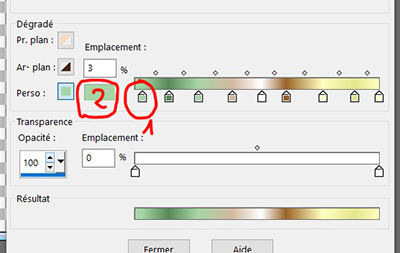
Je change la couleur sur la fenêtre qui s’ouvre
Ici j’ai mis la couleur 4 de ma palette (un simple clic sur la palette pour changer la couleur)
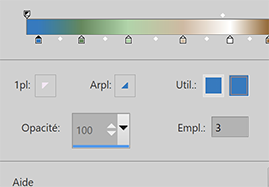
Je clique sur le 2e plot (plus foncé)
Je mets ma couleur 2
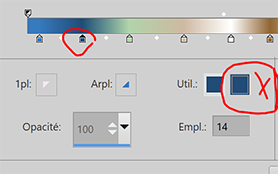
Et ainsi de suite sur chaque plot
De nouveau la couleur 4 sur le 3e plot

Couleur 1 sur le 4e, je n’ai pas changé la couleur du 5e (c’est du blanc) et pour le 6e j’ai mis la couleur 3 et sur le 7e un jaune légèrement plus foncé.
Je n’ai pas changé les deux derniers plots

****
Ensuite deux possibilités :
1. Soit je clique simplement sur Enreg.

Ça change directement les couleurs sur le dégradé existant
2. Ou si je clique sur OK en bas de la fenêtre de dégradé
Cette fenêtre s’ouvre
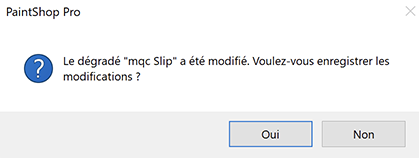
Je clique sur oui
Cette fenêtre s’ouvre et je peux donner un autre nom au dégradé et ainsi conserver celui du départ

Sur une ancienne version Psp
cliquer en haut à droite sur Enregistrer sous
Résultat dans les deux cas
Mon dégradé de départ

Mon dégradé modifié

Un autre

J’espère que ce tuto vous sera utile
***
Merci d'avoir suivi ce tuto, j'espère qu'il vous a été utile
Fait le 18 août 2022
***
Si vous avez des questions
colybrix@hotmail.com
***










